कनेक्शन की गति को कैसे बढ़ाएं। इंटरनेट को तेज करने के लिए कार्यक्रम।
आपके नसों पर अधिक अभिनय क्या है? शायद, केवल "कछुए" इंटरनेट! साइट के उद्घाटन की प्रत्याशा में कर्सर के अंतहीन घूर्णन को देखने से थक गए? या अनंत काल के लिए फ़ाइल डाउनलोड करने के लिए प्रतीक्षा करें? यदि हाँ - यह कार्य करने का समय है।
यह आलेख उन लोगों के लिए है जो अपना समय मानते हैं और उनकी मन की शांति रखते हैं। पढ़ें कि सभी संभावित तरीकों से इंटरनेट की गति को कैसे बढ़ाया जाए। एक बार आधे घंटे बिताएं - और यह समस्या आपको और परेशान नहीं करेगी। और यदि यह फिर से होता है, तो आप इसे हल करने के बारे में जानेंगे।
इंटरनेट की गति कैसे बढ़ाएं
क्या आपकी योजना आपके लिए सही है?
पहला इंटरनेट कनेक्शन बैंडविड्थ लिमिटर आपका आईएसपी है। वह वह है जो ऊपरी गति सीमा निर्धारित करता है, जिसे आप बाईपास नहीं कर सकते हैं। अधिक सटीक, आप कर सकते हैं, लेकिन एक अतिरिक्त राशि के लिए।
पता लगाने के लिए इंटरनेट की वास्तविक गति से मेल खाती है कि अगर आप भुगतान जिसके लिए, किसी भी परीक्षा साइट पर जाने के उदाहरण के लिए, या Yandex.ru/internet , और माप ले लो। सबसे विश्वसनीय सूचक इस वीपीएन अनुप्रयोगों और प्रॉक्सी ब्राउज़र एक्सटेंशन (यदि का उपयोग करके) के करीब है, और के लिए अन्य यातायात उपयोगकर्ताओं (कंप्यूटर, टेलीफोन, टीवी, आदि) को अनप्लग करें।
परिणाम बहुत अलग से दावा नहीं किया है, तो इंटरनेट तथ्य यह है कि लाइन की क्षमता अपनी आवश्यकताओं के लिए बहुत छोटा है की वजह से धीमा कर देती है। समाधान तेजी से टैरिफ को बदलने के लिए है। अधिक भुगतान नहीं करना चाहते हैं? अन्य प्रदाताओं के प्रस्तावों पर नज़र डालें।
यदि अनुबंध अनुबंध में निर्धारित से 30-50% कम है, तो कारण टैरिफ योजना में नहीं है। तकनीकी सहायता के लिए एक कॉल के लिए एक कारण - दिन के उजाले घंटे में अल्पकालिक मंदी के आदर्श, और निरंतर, विशेष रूप से रात में, जब लाइन लोड नहीं है, कर रहे हैं।
कुछ मामलों में, गति कम हो जाता है जब यातायात की एक निश्चित सीमा से (यह टैरिफ योजना के विवरण में कहा जाना चाहिए), दूसरों में - समस्याओं (दोनों प्रदाता और तुम्हारा साथ), और अन्य कारणों की वजह।
अगर प्रदाता के तकनीकी समर्थन में मदद नहीं मिली है, तो हम आगे बढ़ेंगे।
यातायात के "खाने वालों" की तलाश में है
एक प्रोग्राम है जो आपके डेटा इंटरनेट चैनल का एक महत्वपूर्ण भाग मोज़री - इंटरनेट की धीमी गति से संचालन तथ्य यह है कि कंप्यूटर यातायात का "भक्षक" बसे है का एक परिणाम हो सकता है। ऐसा एक "devourer" हो सकता है:
- टोरेंट ग्राहकों। विशेष रूप से एक ही समय में कई कंप्यूटरों पर चल रहा है।
- वायरस - कीड़े, स्पैमर, और इतने पर।
- अद्यतनों के डाउनलोड के दौरान ऑपरेटिंग सिस्टम और अनुप्रयोग। विशेष रूप से जब ऐसे कई अनुप्रयोग होते हैं, और संचार बहुत तेज़ नहीं होता है।
- डेटा सिंक्रनाइज़ेशन के दौरान क्लाउड सेवाओं के ग्राहक (माइक्रोसॉफ्ट OneDrive, ड्रॉपबॉक्स, Evernote, Yandex ड्राइव, गूगल ड्राइव, आदि)।
- कई खुले टैब के साथ टास्कबार ब्राउज़र पर संकुचित।
यह पता लगाने के लिए कि कौन सी प्रक्रिया सक्रिय रूप से नेटवर्क का उपयोग कर रही हैं, चलाएं कार्य प्रबंधक, " उत्पादकता"और लिंक पर क्लिक करें" ओपन रिसोर्स मॉनीटर».
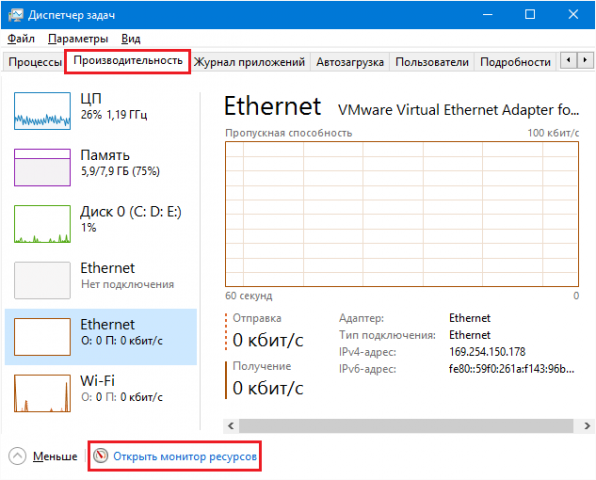
में संसाधन मॉनीटर खोलें " नेटवर्क"और प्रक्रियाओं की सूची का विस्तार करें। यह देखने के लिए कि कोई भी प्रक्रिया कितनी यातायात का उपभोग करती है, इसे चेक मार्क से जांचें।
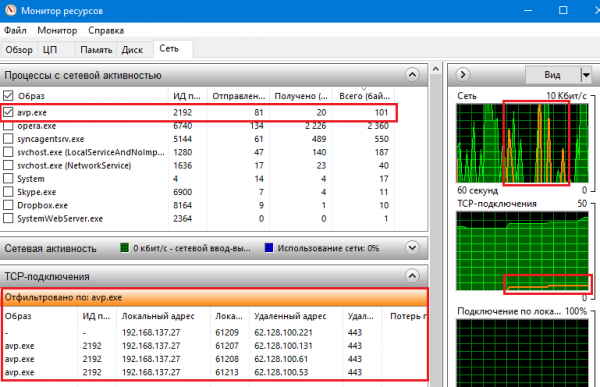
अज्ञात वस्तुओं की इस सूची में उपस्थिति, साथ ही साथ उच्च नेटवर्क गतिविधि प्रक्रियाएं ऑपरेटिंग सिस्टम - वायरस के लिए कंप्यूटर स्कैन करने का अवसर।
जांचें कि क्या कोई "बाएं" कनेक्शन है या नहीं
यदि आप इंटरनेट तक पहुंचने के लिए उपयोग कर रहे हैं वायरलेस बिंदु पहुँच।
उसके बाद, खंड खोलें " निगरानी यातायात"(यदि कोई है) और देखें कि उपकरणों के बीच यातायात कैसे वितरित किया जाता है। उन के बीच में अगर वहाँ की खपत का एक स्पष्ट नेता है, समस्या के स्रोत के लिए देखो इस पर पहली जगह में आवश्यक है।
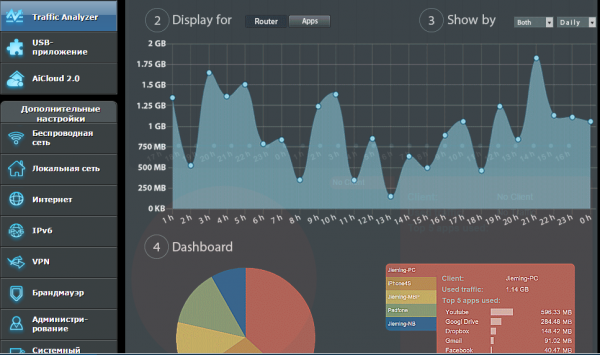
उपकरण की "बाधाओं" की पहचान और मजबूती
नेटवर्क केबल
और कंप्यूटर और रूटर के बीच रूटर और सेवा प्रदाता के उपकरण के बीच केबल की जाँच करने के लिए - का एक सरल के साथ शुरू करते हैं। बुरा संपर्क, क्रीज, विद्युत चुम्बकीय हस्तक्षेप (जैसे, लाइनों के लिए) के स्रोत के लिए निकटता काफी संकेत संचरण नीचा। यदि कोई समस्या है, तो संभव हो तो इसे ठीक करें।
राउटर (राउटर)
राउटर इंटरनेट की गति को कम करने में दूसरा सबसे लगातार अपराधी है। घरेलू खंड में, कम गति विशेषताओं वाले बजट मॉडल आम हैं। 2-3 हजार रूबल के लिए खरीदा गया डिवाइस, आपको उड़ान की भावना देने की संभावना नहीं है, खासकर यदि आप इसे 3-4 से अधिक उपभोक्ताओं से जोड़ते हैं। सस्ती उपकरणों की विशेषताओं में संकेतित अधिकतम गति वास्तविकता में लगभग कभी हासिल नहीं की जाती है। सबसे अच्छा, यह आधा होगा। आप एक रूटर उपयोग कर रहे हैं के रूप में एक इंटरनेट कनेक्शन की कम हो जाता है, और जब केबल पीसी बढ़ जाती है के लिए सीधे जुड़ा हुआ है, यह स्पष्ट है कि यह आपका मामला है।
एक कमजोर रूटर से अधिकतम लाभ पाने के नवीनतम संस्करण के लिए फर्मवेयर अद्यतन और फ्लैट है, जहां प्रत्येक जुड़े उपकरण एक संकेत वाई-फाई को पकड़ने के लिए अच्छा होगा की इस बात में रख दें। राउटर को गर्मी स्रोतों के नजदीक न रखें, क्योंकि अति ताप करने से इसे धीमा करने का एक और कारण है।
बिंदु पैरामीटर में वाई-फाई का उपयोग निम्नलिखित सेटिंग्स करें:
- शासन वायरलेस नेटवर्क - 802.11 एन मानक। 54 Mbit / s, 802.11n - - 600 Mbit अप करने के लिए यदि संभव हो, सभी उपकरणों पहुंच बिंदुओं 802.11b / g मानकों पर काम डिस्कनेक्ट है, तो गति उनकी क्षमताओं के स्तर तक ही सीमित नहीं है (802.11b मोड 11 Mbit / s, 802.11g पर चल / एस)। यदि आपके पास ऐसे डिवाइस हैं और उन्हें इंटरनेट की आवश्यकता है - उन्हें केबल के माध्यम से कनेक्ट करें।
- 54 एमबी / एस से अधिक की गति को बनाए रखने के लिए, " वाई-फाई मल्टीमीडिया» ( WMM).
- प्रयोग प्रसारण चैनल की चौड़ाई के साथ। 40 मेगाहट्र्ज और 20 मेगाहट्र्ज के बीच चुनें। कम और अस्थिर सिग्नल स्तर के साथ, 20 मेगाहट्र्ज चैनल अक्सर 40 मेगाहट्र्ज से बेहतर थ्रूपुट प्रदान करता है। "ऑटो 20/40" मोड हमेशा बेहतर काम नहीं करता है।
- उपयोग प्रमाणीकरण विधि "WPA2-PSK", एन्क्रिप्शन एल्गोरिदम "एईएस" है। पूर्ण एन्क्रिप्शन बंद अभी भी रूटर की गति में वृद्धि होगी लेकिन अपने नेटवर्क सभी के लिए खुला कर देगा, और यह सुरक्षित नहीं है।
- खोज करके, इष्टतम प्रसारण चैनल ढूंढें (विकल्प " चैनल"वायरलेस नेटवर्क सेटिंग्स में)।
- इष्टतम ट्रांसमीटर शक्ति का चयन करें वायरलेस सिग्नल (विकल्प " TX आउटपुट")। कभी-कभी इसकी कमी में ट्रांसमिशन की गुणवत्ता में काफी सुधार होता है।
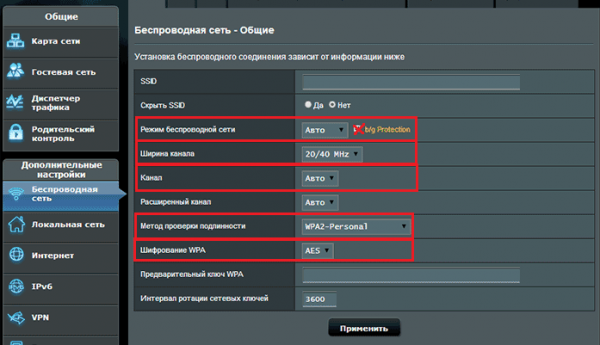
नेटवर्क कार्ड
संचार की गति कम करें अप्रचलित ड्राइवर और नेटवर्क एडेप्टर के लिए कुछ सेटिंग्स हो सकती है। ड्राइवरों को नवीनतम संस्करण में अपडेट करके प्रारंभ करें - उन्हें कंप्यूटर मदरबोर्ड या लैपटॉप निर्माता की निर्माता की वेबसाइट से डाउनलोड करें और इसे सामान्य एप्लिकेशन के रूप में इंस्टॉल करें।
उसके बाद, विंडोज डिवाइस मैनेजर शुरू करें, " नेटवर्क एडाप्टर "और" गुण"आप जिस का उपयोग करते हैं।
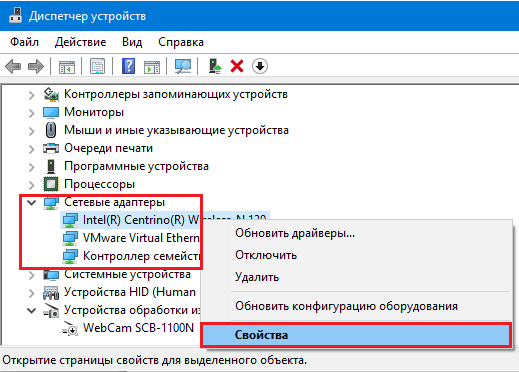
यदि आप केबल से जुड़े हुए हैं, तो अनुभाग पर जाएं " इसके साथ ही"और पैरामीटर का मान सेट करें" स्पीड और डुप्लेक्स"डिवाइस के लिए अधिकतम संभव है। दो विकल्पों से, " पूर्ण डुप्लेक्स"(इस मोड में, एडाप्टर एक ही समय में सूचना प्राप्त करता है और संचारित करता है)।
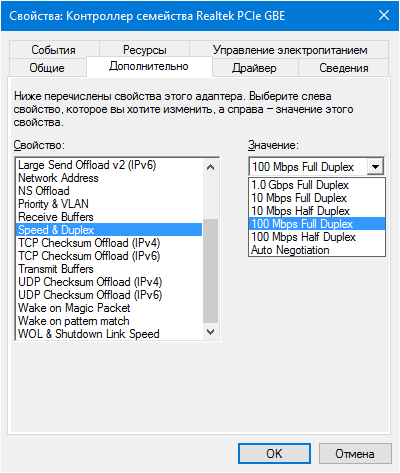
एक समान गुण टैब पर वायरलेस एडाप्टर 802.11 एन मोड में काम की प्राथमिकता निर्धारित करें (विकल्प को " 802.11nमोड», « 802.11nप्रस्तावना» « शासन सीधा कनेक्शन 802.11n", आदि) और राउटर की तरह ही, समर्थन चालू करें WMM (« WI-FIमल्टीमीडिया"या फिर" मल्टीमीडिया और गेमिंग पर्यावरण»).
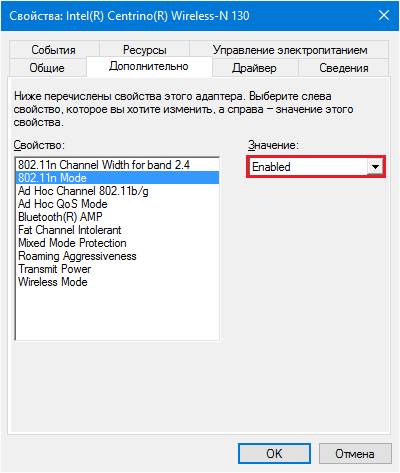
सबसे तेज़ DNS सर्वर चुनें
DNS सर्वर - नोड्स जो आईपी पते पर डिवाइस और वेब साइट्स के डोमेन नामों को मैप करते हैं, वे किसी भी इंटरनेट कनेक्शन के अनिवार्य घटक हैं और इसकी गति को भी प्रभावित करते हैं। उनमें से कुछ तेजी से काम करते हैं, दूसरों - अधिक धीरे-धीरे, कुछ आपके करीब स्थित होते हैं, अन्य - आगे। कुछ भारी लोड होते हैं, अन्य कमजोर होते हैं।
आपके लिए सबसे तेज़ और निकटतम DNS सर्वर निर्धारित करने के लिए, निःशुल्क उपयोगिता का उपयोग करें Namebench Google से
नामबेन्च विंडोज, ओएस एक्स और लिनक्स प्लेटफॉर्म पर काम करता है और ग्राफिकल और कंसोल संस्करणों में रिलीज़ होता है। आप ग्राफिक्स के उदाहरण का उपयोग करके किसी भी को चुन सकते हैं, और मैं आपको इसका उपयोग कैसे करूंगा।
खोजें इष्टतम Namebench डीएनएस सर्वर एक ब्राउज़र में एक वेब पेज की खोज के आधार पर बाहर ले जाने के लिए, डेटा नेटवर्क यातायात उपकरण (tcpdump और WinPcap) और कुछ अन्य जानकारी विश्लेषक।
शुरुआत के बाद, नामबेन्च स्वचालित रूप से आपके स्थान और वर्तमान DNS पते निर्धारित करेगा। आपको केवल सूची से चयन करने की आवश्यकता है " सवालडेटास्रोत»गणना के लिए अधिकतम अंक (कोष्ठक में संख्या)। इस सूची की बिंदीदार रेखा के ऊपर प्रोग्राम के स्वयं के ब्राउज़र, उप-मानक परीक्षण सूट का चयन है।
परीक्षण शुरू करने के लिए, " बेंचमार्क शुरू करें».
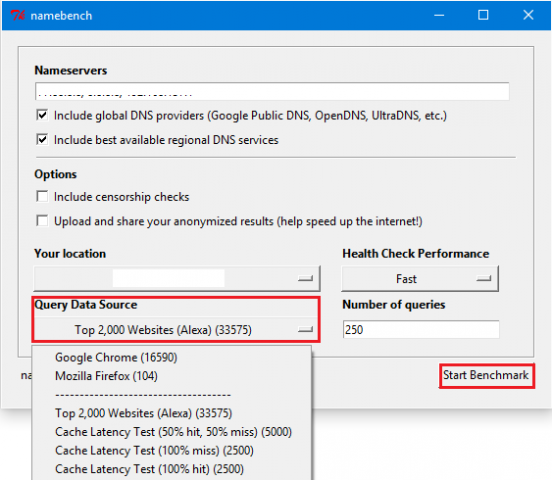
परीक्षण पूरा होने पर, तालिका के रूप में परिणाम इंटरनेट एक्सप्लोरर में खोला जाएगा। ऊपरी दाएं अनुशंसित दिखाता है dNS सर्वर - आपके लिए सबसे तेज़ और निकटतम। बाईं ओर, जहां मैंने "सबसे तेज़" लिखा है - वर्तमान में से कितने प्रतिशत बेहतर DNS तेज है।

- " नेटवर्क कनेक्शन"(स्टार्ट बटन या" नेटवर्क और के संदर्भ मेनू के माध्यम से साझा करना»).
- अपने कनेक्शन के संदर्भ मेनू खोलें और " गुण».
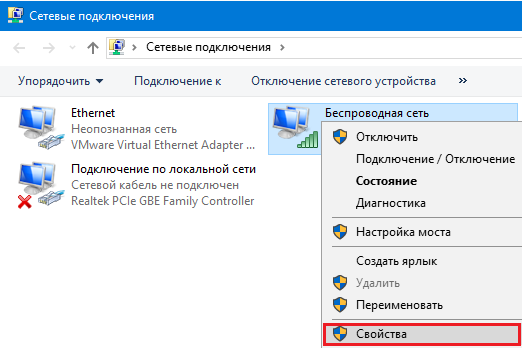
- घटकों की सूची में " नेटवर्क"टिक" आईपीवी 4"। प्रेस " गुण».
- स्विच को " निम्नलिखित पते का प्रयोग करेंDNS सर्वर"और संकेत दें कि कार्यक्रम ने क्या सलाह दी है।
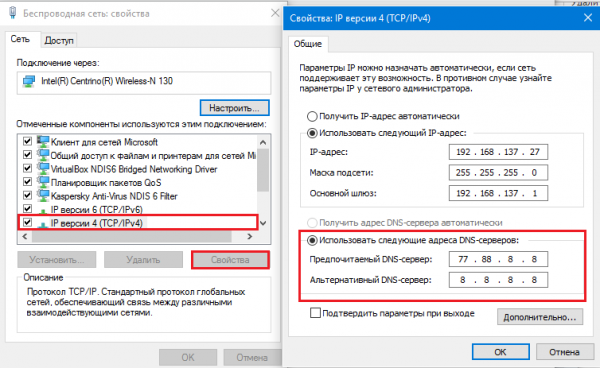
राउटर की सेटिंग्स में DNS को भी बदलें:
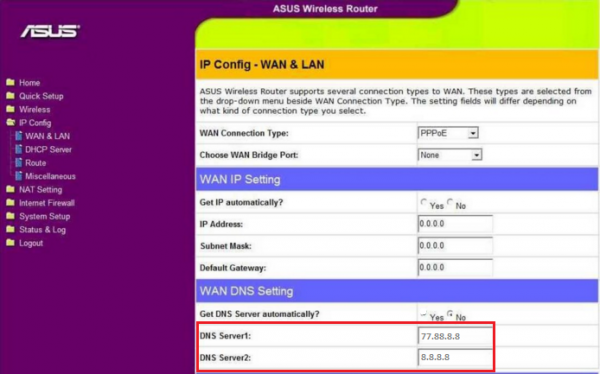
सबसे अच्छा ब्राउज़र चुनें
कई ब्राउज़रों में एक ही साइट खोलें - और सुनिश्चित करें कि डाउनलोड की गति उनके लिए अलग है। परिणामों के आधार पर तुलनात्मक परीक्षण, अधिकतम गति दिखाया गया है Google क्रोम, मोज़िला फ़ायरफ़ॉक्स, ओपेरा और यांडेक्स। ब्राउजर। इसके अलावा, पिछले दो धीमे कनेक्शन के उद्घाटन के पृष्ठों को तेज करने के लिए "टर्बो मोड" विकल्प होता है,।
साथ ही, ब्राउज़र प्रदर्शन को बेहतर बनाने के लिए, अतिरिक्त टैब बंद करना और अप्रयुक्त एक्सटेंशन अक्षम करना न भूलें।
इंटरनेट को गति देने के लिए टीसीपी अनुकूलक प्रोग्राम का उपयोग करें
प्रोग्राम, जो वादा 100-200-500% एक बहुत अपने इंटरनेट तेजी लाने के लिए, लेकिन उनमें से ज्यादातर भुगतान किया है और लगभग सभी शक्तिशाली रूप में वे लिखा जाता है नहीं है कर रहे हैं। मैं मुक्त, कि खाली वादे नहीं देता है में से एक के बारे में आपको बता देंगे, और सिर्फ काम करता है - उपयोगिता यह कनेक्शन के सभी प्रकार के समर्थन के साथ, 15-20% द्वारा नेटवर्क क्षमता में वृद्धि करने में सक्षम है।
कई विकल्पों के बावजूद, कार्यक्रम का उपयोग करना मुश्किल नहीं है। इष्टतम पैरामीटर स्वचालित रूप से चुने जाते हैं। इसके लिए आपको केवल कुछ ऑपरेशन करने की आवश्यकता है:
- व्यवस्थापक अधिकारों के साथ उपयोगिता चलाएं (इसे स्थापना की आवश्यकता नहीं है)।
- पैमाने पर " संबंधगति»कृपया निर्दिष्ट करें अधिकतम गति आपका कनेक्शन
- सूची से " नेटवर्कअनुकूलकचयनवर्तमान नेटवर्क एडाप्टर का चयन करें।
- सूची में " सेटिंग्स चुनें"टिक" इष्टतम».
- क्लिक करें " लागू करेंपरिवर्तन"और सेटिंग्स को लागू करने के लिए कंप्यूटर को पुनरारंभ करें।

स्वचालित मोड में, टीसीपी ऑप्टिमाइज़र स्वयं टीसीपी विंडो (प्राथमिक) के लिए इष्टतम पैरामीटर सेट करता है नेटवर्क प्रोटोकॉल) निर्दिष्ट कनेक्शन की गति के लिए। और यदि आप प्रोग्राम को अधिक विस्तार से समझना चाहते हैं, तो इसकी सेटिंग्स मैन्युअल रूप से बदलने के लिए, डेवलपर की वेबसाइट में है प्रलेखन.
मैं आज के विषय पर यही कहना चाहता था। बेशक, आप कैसे 1000% द्वारा इंटरनेट तेजी लाने के लिए पर अन्य सुझावों की एक बहुत कुछ मिल सकता है, लेकिन एक लंबे समय के लिए उनमें से कुछ अप्रासंगिक है, विशाल वैश्विक नेटवर्क का हिस्सा के रूप में - स्पष्ट रूप से हानिकारक (इस तरह के प्रस्तावों एंटी-वायरस का परित्याग और Windows अद्यतन को अक्षम करने के रूप में)। और मुख्य सलाह है: तेजी लाने के लिए, लेकिन एक पीसी पर नेटवर्क और सुरक्षा डेटा के आराम के बीच एक उचित संतुलन बनाए रखने के। आखिरकार, दूसरा, जो भी कह सकता है, पहले की तुलना में अधिक महत्वपूर्ण है।
क्या आपने देखा कि इंटरनेट काम करने के लिए धीमा हो गया है? इसके लिए कई कारण हो सकते हैं। मुख्य चीजों में से एक आपके पीसी की स्थिति है। उदाहरण के लिए, "ब्रेक लगाना" इस तथ्य के कारण प्रकट हो सकता है कि आप जिस कंप्यूटर का उपयोग कर रहे हैं वह छिपी हुई है। लेकिन इसे ठीक करना आसान है! पाठ से आप आसानी से और जल्दी प्रोग्राम "कंप्यूटर त्वरक" में इंटरनेट को गति देने के तरीके सीखेंगे।
चरण 1. कार्यक्रम स्थापित करें
सबसे पहले, अपने पीसी पर डाउनलोड करें। वितरण को डबल-क्लिक करें और सेटअप विज़ार्ड के निर्देशों का पालन करें। जल्द ही आप उपयोगकर्ता समझौते को पढ़ने में सक्षम होंगे, एप्लिकेशन के त्वरित लॉन्च के लिए शॉर्टकट स्थापित करने और बनाने के लिए फ़ोल्डर का चयन करें। स्थापना प्रक्रिया काफी सरल है और किसी अन्य प्रोग्राम की स्थापना से अलग नहीं है, इसलिए यह आपको सचमुच कुछ मिनट लेता है। जब काम समाप्त हो जाता है, तो कंप्यूटर त्वरक शुरू करें।
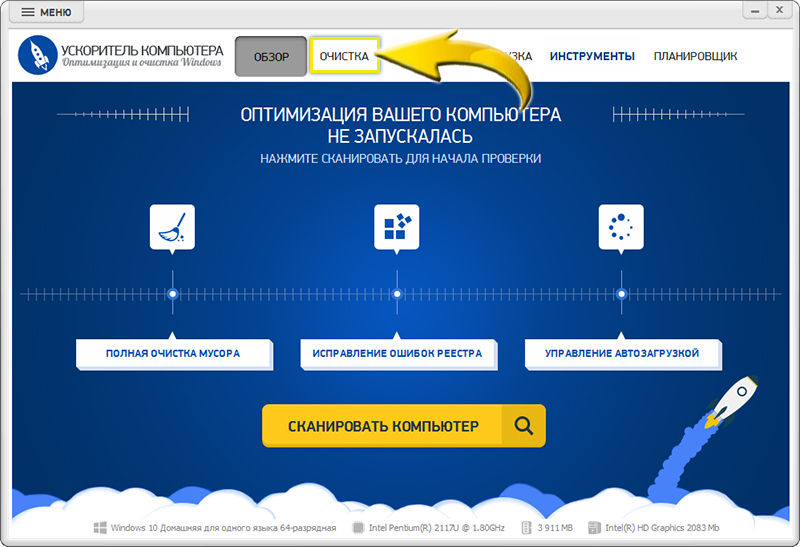
चरण 2. कचरा फाइलों को हटाएं
तो, इंटरनेट को तेज़ करने के लिए आपको सबसे पहले जो करना है वह " सफाई"। यहां आप कंप्यूटर से सभी कचरा फ़ाइलों को केवल कुछ माउस क्लिक हटा सकते हैं। बाएं मेनू में, आप सभी उपलब्ध सेटिंग्स देखेंगे। यहां आप समझ सकते हैं, उदाहरण के लिए, उसके साथ। सूची में ब्राउज़र की तलाश करें। लाइनों को चिह्नित करें " इंटरनेट कैश», « पत्रिका», « कुकी-फ़ाइलें"। स्कैन प्रारंभ करें, इसे समाप्त करने के लिए प्रतीक्षा करें, "मरम्मत" पर क्लिक करें और मलबे को हटाने की पुष्टि करें। हो गया!
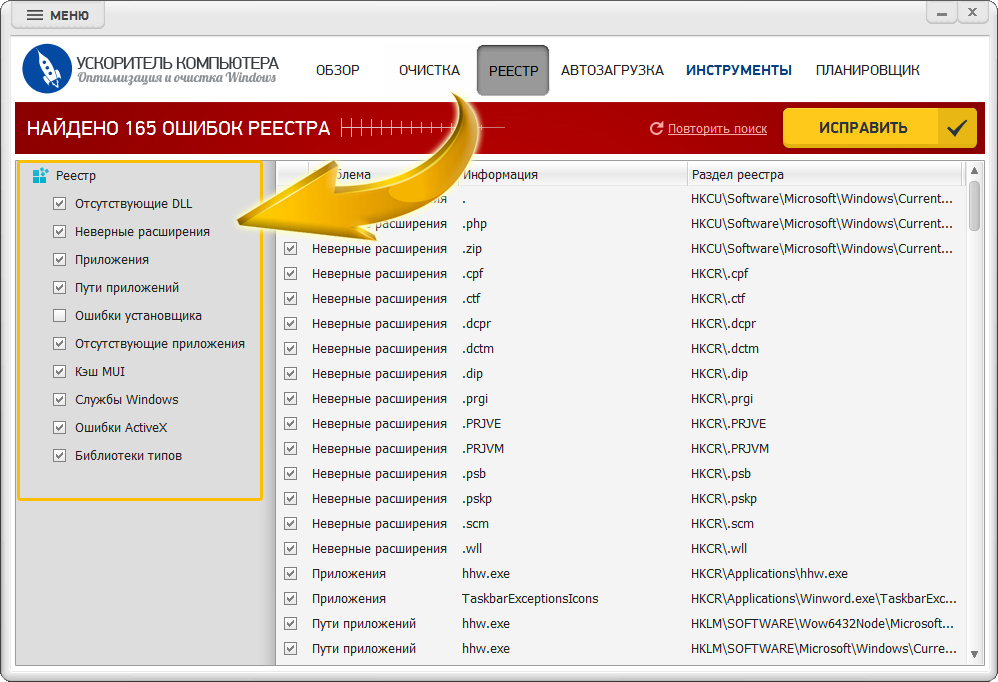
चरण 3. रजिस्ट्री साफ़ करें
आइए समझने की कोशिश करें कि कैसे विंडोज 10 पर इंटरनेट को एक अलग तरीके से गति देना है। रजिस्टर पर ध्यान देना अनिवार्य है। इसे कंप्यूटर त्वरक में भी साफ किया जा सकता है। ऐसा करने के लिए, उसी नाम वाले टैब पर जाएं। इसी प्रकार, बाएं मेनू में, उन त्रुटियों के प्रकार का चयन करें जिन्हें आप प्रोग्राम ढूंढना चाहते हैं। फिर, स्कैन शुरू करने के लिए माउस पर क्लिक करें। यदि आप चाहते हैं, तो काम पर रिपोर्ट पढ़ें और " इसे ठीक करें».
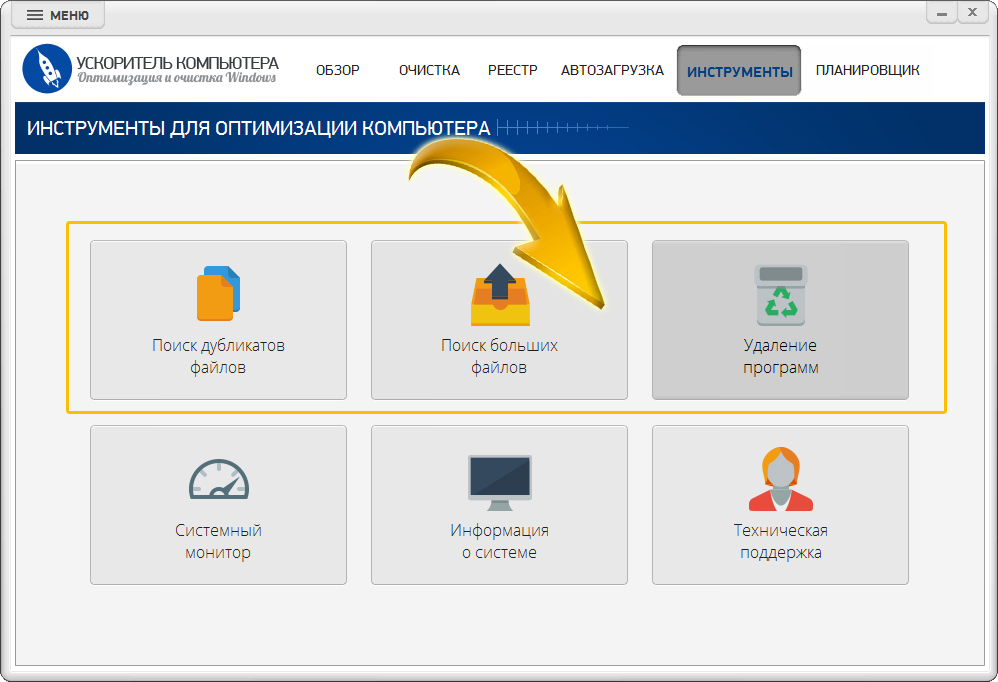
चरण 4. अनावश्यक से छुटकारा पाएं
तीसरी बात आपको ध्यान देना चाहिए वह कार्यक्रम है जो आपके पीसी पर स्थापित हैं। तथ्य यह है कि बड़ी संख्या में एप्लिकेशन ऑपरेटिंग सिस्टम को धीमा कर सकते हैं और परिणामस्वरूप, ब्राउज़र और इंटरनेट। इस समस्या को हल करने के लिए, " उपकरणों"और विकल्प का चयन करें। दिखाई देने वाली सूची में, अनावश्यक सॉफ़्टवेयर ढूंढें और इसे हटा दें। जल्द ही आप देखेंगे कि इंटरनेट तेजी से हो गया है।
वापस लौटें " उपकरणों"। इस तरह के कार्यों पर ध्यान देने योग्य भी है " डुप्लीकेट खोजें"और" बड़ी फाइलों के लिए खोजें"। दोनों प्रकार की फाइलें कंप्यूटर और इंटरनेट दोनों के प्रदर्शन को प्रभावित कर सकती हैं। विकल्प लगभग समान कार्य करते हैं: बस स्कैन करने के लिए डिस्क या फ़ोल्डर का चयन करें, इसकी सेटिंग्स कॉन्फ़िगर करें। फिर स्कैन पूरा होने तक प्रतीक्षा करें और किसी भी अनावश्यक फ़ाइलों को हटा दें।
निष्कर्ष
आपने एक सरल रूसी-भाषा सॉफ़्टवेयर "कंप्यूटर त्वरक" का उपयोग करके विंडोज 7 और अन्य ऑपरेटिंग सिस्टम पर इंटरनेट को गति देने का तरीका सीखा। इसे अपने कंप्यूटर पर स्थापित करें, फिर आप हमेशा कष्टप्रद हैंग और तकनीकों को तोड़ने से जल्दी से निपट सकते हैं!
हम में से प्रत्येक के लिए इतना जरूरी है, इंटरनेट नेटवर्क के प्रत्येक व्यक्तिगत कंप्यूटर के लिए एक व्यक्तिगत गति है। खोलने वाली साइटों की दर बढ़ाने और फ़ाइलों को डाउनलोड करने के कई तरीके हैं।
ऑपरेटिंग सिस्टम विंडोज 7 में अधिकतम गति को बढ़ाने की अपनी तकनीकें हैं। बड़े पैमाने पर कार्यान्वयन के साथ भी वाई-फाई राउटर, इस डिवाइस द्वारा प्रदान की जाने वाली इंटरनेट की गति को बढ़ाने के तरीके पर विचार करना उपयोगी होगा।
विंडोज 7 पर इंटरनेट की गति कैसे बढ़ाएं
सबसे पहले, चलो ट्रैफिक पर ध्यान दें, जो इंटरनेट तक पहुंच प्रदान करता है। बदलना टैरिफ योजना, आप वांछित स्तर पर गति को आसानी से बढ़ा सकते हैं।
बेशक, इसके साथ अतिरिक्त लागत भी होगी, लेकिन इंटरनेट आपको और भी नीचे नहीं जाने देगा और गति अपरिवर्तित रहेगी।
एक अन्य विकल्प दूसरे प्रदाता से कनेक्ट करना है, जिसमें इंटरनेट का उपयोग करने के लिए अधिक अनुकूल स्थितियां हैं।
लेकिन अक्सर वेब पर कनेक्शन और काम की गति ऑपरेटिंग सिस्टम की सेटिंग्स पर निर्भर करती है। इस मामले में, इसे अनुकूलित किया जाना चाहिए। ऑपरेटिंग सेटिंग्स का उपयोग कर विंडोज 7 पर इंटरनेट की गति कैसे बढ़ाएं?
आपको 4 चरणों को पूरा करने की आवश्यकता है:
- ब्राउज़र को कॉन्फ़िगर करें;
- COM बंदरगाहों की गति बढ़ाएं;
- बैंडविड्थ बदलें;
- बंद स्वचालित अद्यतन.
ब्राउज़र को कॉन्फ़िगर करना
हालांकि यह आलेख मुख्य रूप से विंडोज 7 के बारे में है, कुछ चाल 8 वें संस्करण और एक्सपी दोनों पर ठीक काम करेंगे।
भले ही आप किस ब्राउज़र का उपयोग करते हैं, उनमें से प्रत्येक वांछित परिणाम प्रदान कर सकता है। तेजी से ब्राउज़िंग के लिए मुख्य स्थितियों में से एक अपने घटकों का समय पर अद्यतन है।
लंघन नवीनतम संस्करण, आप अपने आप को नए सुविधाजनक कार्यों से बचा रहे हैं और पुरानी गलतियों और कमियों के पीछे छोड़ देते हैं।
समय-समय पर यात्राओं के इतिहास को मिटाना भी महत्वपूर्ण है। ब्राउजर में कई फाइलों को स्टोर करने की क्षमता है, जिनमें से अधिकतर अब उपयोगी नहीं हैं।
इसलिए, अनावश्यक जानकारी के साथ अपनी याददाश्त को अधिभारित न करें, उसे तुरंत अपने कार्यों को करने से रोकें। इतिहास को साफ़ करने के लिए, आपको मोज़िले और क्रोम में "Ctrl + Shift + Delete" और ओपेरा में "Ctrl + H" दबाए जाने की आवश्यकता है।
अनावश्यक प्लग-इन को अक्षम करना ब्राउज़र में गति जोड़ने का एक और तरीका है। यदि आप क्रोम का उपयोग करते हैं, तो ऊपरी दाएं सेटिंग्स पर जाएं, टूल्स, फिर एक्सटेंशन का चयन करें।
COM बंदरगाहों
बाइट एक्सचेंज के लिए लक्षित सीरियल पोर्ट भी गति को प्रभावित कर सकते हैं। "मेरा कंप्यूटर" आइकन पर, हम राइट-क्लिक करें, "गुण" पर जाएं, फिर "फ़ाइल प्रबंधक" में और "पोर्ट्स" लाइन पर क्लिक करें।
हम सूची में दिखाई देने वाले सभी बंदरगाहों में रुचि रखते हैं। बंदरगाहों की संख्या 1 से 4 तक भिन्न हो सकती है। हमें प्रत्येक बंदरगाह पर अधिकतम गति निर्धारित करने की आवश्यकता है।
ऐसा करने के लिए, उनमें से प्रत्येक पर दाहिने माउस बटन के साथ क्लिक करें, "गुण", "पोर्ट पैरामीटर" का चयन करें और अधिकतम "बिट प्रति सेकेंड" की संख्या बढ़ाएं।
विंडोज 7 पर इंटरनेट की गति कैसे बढ़ाएं
क्षमता
सबसे पहले, आपको कनेक्टिंग नोड के कार्यों की जांच करने की आवश्यकता है, जो एक निश्चित अवधि के लिए एक निश्चित मात्रा में जानकारी पास करता है।
स्टार्ट मेनू प्रारंभ करें, रन का चयन करें, gpedit.msc टाइप करें, और एंटर दबाएं। "स्थानीय समूह नीति संपादक" प्रकट होने के बाद, "कंप्यूटर कॉन्फ़िगरेशन" का चयन करें।
फिर "प्रशासनिक टेम्पलेट्स" पर जाएं, फिर "नेटवर्क" पर जाएं और "क्यूओएस पैकेट शेड्यूलर" पर क्लिक करें।
अब हमें लाइन "अनावश्यक पास सिस्टम सीमित करें" और दो बार क्लिक करें। एक नई विंडो में, सेटिंग्स बदलें।
हम प्रतिबंध शामिल करते हैं, "सीमा बैंडविड्थ" फ़ील्ड में 0% सेट करें और परिवर्तनों की पुष्टि करें।
यह पुष्टि करने के लिए कि सेटिंग्स पहले ही शुरू हो चुकी हैं, आपको नेटवर्क कनेक्शन शॉर्टकट पर राइट-क्लिक करना होगा और "गुण" चुनें।
"क्यूओएस पैकेट शेड्यूलर" के विपरीत एक चेक बॉक्स होना चाहिए। यदि यह अस्तित्व में नहीं है, तो इसे स्थापित करें और "ठीक" पर क्लिक करें।
स्वचालित अपडेट
ऑटो-अपडेट अवरुद्ध करना, आप इंटरनेट की गति में काफी वृद्धि कर सकते हैं।
अद्यतन मोड दर्ज करने के लिए, "स्टार्ट" बटन पर क्लिक करें, फिर "नियंत्रण कक्ष" का चयन करें।
उसके बाद, "सिस्टम और सुरक्षा" आइटम का चयन करें और "विंडोज अपडेट" पर क्लिक करें। अब सेटिंग्स सेटिंग्स पर जाएं।
दिखाई देने वाली विंडो में, "अपडेट की जांच न करें" का चयन करें, चेकबॉक्स को साफ़ करें "अनुशंसित अपडेट प्राप्त करें" और "कब विंडोज अपडेट करें प्रदान करें "।
हम "ठीक" बटन से सहमत हैं और स्वचालित अपडेट बंद कर देते हैं। इसलिए, हमने यह पता लगाया कि इंटरफ़ेस को बदलकर विंडोज 7 पर इंटरनेट की गति को कैसे बढ़ाया जाए।
शायद आपके कुछ कंप्यूटर प्रोग्राम यातायात का उपभोग करते हैं और अतिरिक्त नेटवर्क लोड बनाते हैं।
सुनिश्चित करें कि उनकी आवश्यकता है, और जिनकी आवश्यकता नहीं है उन्हें आसानी से अनइंस्टॉल किया जा सकता है।
ऐसे कई सारे कार्यक्रम हैं जो ऑपरेटिंग सिस्टम को अधिक बेहतर तरीके से काम करने की अनुमति देते हैं।
वाईफ़ाई राउटर के माध्यम से इंटरनेट की गति को कैसे बढ़ाएं
जो लोग उपयोग करते हैं वाईफाई इंटरनेट केवल सोशल नेटवर्क पर जाने और फोटो डाउनलोड करने के लिए, इंटरनेट की गति में वृद्धि कैसे करें, सवाल उठता नहीं है। ऐसी साधारण चीजों के लिए यह काफी 3 - 5 एमबी / एस है।
लेकिन टोरेंट चलाने वाले उपयोगकर्ता और भारी वीडियो फ़ाइल या गेम डाउनलोड करना चाहते हैं, आमतौर पर ध्यान देते हैं कि इंटरनेट के वितरण की गति वांछित होने के लिए बहुत अधिक छोड़ देती है। इंटरनेट की गति को कैसे बढ़ाएं वाईफ़ाई राउटर?
पैसे के लिए मूल्य हर जगह मौजूद है, यह वाईफाई राउटर पर लागू होता है। यदि डिवाइस 1000 रूबल के क्षेत्र में है, तो टर्बो की गति से इसकी अपेक्षा न करें।
आम तौर पर, इन राउटर में कमजोर प्रोसेसर, छोटी मुख्य स्मृति और कमजोर संवेदनशील एंटेना होते हैं। इसलिए, इष्टतम गति प्राप्त करने के लिए, राउटर पर बचत की अनुशंसा नहीं की जाती है।
सेटिंग्सवाईफ़ाई रूटर
राउटर की सेटिंग्स में कोई हेरफेर करने से पहले, इसे अपडेट करें सॉफ्टवेयर नवीनतम संस्करण के लिए। वाईफाई राउटर के सफल काम का 50 प्रतिशत इस सरल विधि द्वारा जोड़ा जाता है।
इंटरनेट की गति को बढ़ाने के लिए, हम अनुशंसा करते हैं कि आप अपने एडाप्टर को 802 में परिवर्तित करें। 11 एन। 2010 के बाद जारी सभी डिवाइस इस मानक का समर्थन करते हैं। "वायरलेस मोड" सूची में वाईफ़ाई के बुनियादी मानकों में, आपको एन-मोड सेट करने की आवश्यकता है। उपयोग के लिए WEP और WPA / TKIP विधियों की अनुशंसा नहीं की जाती है।
यदि आप नेटवर्क खोलते हैं, लेकिन मैक पता फ़िल्टरिंग के साथ, आप उन लोगों को पंजीकृत कर सकते हैं जिन्हें कनेक्ट करने की अनुमति है। तब चिप को सिफर के साथ लोड नहीं किया जाएगा। इस मामले में, नेटवर्क सुरक्षित रहता है।
डब्लूएमएम मोड (वाईफाई मल्टीमीडिया) उन लोगों के लिए अनिवार्य है जो 54 एमबी / एस या उससे अधिक की गति प्राप्त करना चाहते हैं। यह विशिष्ट आवश्यकता क्यूओएस के विश्वसनीय संचालन को सुनिश्चित करती है।
आप इस मोड को राउटर या में सक्षम कर सकते हैं वाईफाई सेटिंग्स। चैनल आवृत्ति 20 मेगाहर्ट्ज होना चाहिए। 802. 11 एन का थ्रूपुट 40 मेगाहट्र्ज चैनलों के उपयोग के लिए प्रदान करता है।
लेकिन अगर संकेत कमजोर है, और बहु मंजिला इमारतों की स्थितियों में, यह अक्सर होता है, तो ऐसे अवसरों का उपयोग विपरीत परिणाम दिखा सकता है। और फिर वाईफ़ाई की गति भी कम हो जाएगी।
शुरुआती लोगों के निर्देशों के साथ साइटों पर पोस्ट किए गए उपयोगकर्ताओं की प्रतिक्रिया से, यह इस तकनीक का सफलतापूर्वक संचालन करता है और इंटरनेट की गति को बढ़ाता है।
अगर वाईफाई नेटवर्क राउटर को एक बहुत बड़े क्षेत्र को कवर करना होगा, आप दोहराने के बिना नहीं कर सकते हैं। यह वायरलेस डिवाइस आपके घर या कार्यालय में कहीं भी संकेत देगा।
अब ट्रांसमीटर से निपटने दें। यदि राउटर नेटवर्क वितरण डिवाइस की नज़दीकी दूरी पर है, तो आपको ट्रांसमीटर की सिग्नल शक्ति कम करनी चाहिए। यदि राउटर ऐसा नहीं करता है, तो एडाप्टर और कंप्यूटर के बीच की दूरी को बढ़ाने के लिए उपयुक्त है।
महत्वपूर्ण! विज्ञापन पर भरोसा न करें, जो आपके इंटरनेट की गति को मुफ्त में बढ़ाने का वादा करता है! आम तौर पर, वे जो कार्यक्रम पेश करते हैं वे त्रुटियों के लिए कंप्यूटर की जांच करते हैं, लेकिन जब तक उपयोगकर्ता पूर्ण लंबाई वाले संस्करण को खरीद नहीं लेता तब तक उन्हें ठीक न करें।
अब आप जानते हैं कि विंडोज 7 पर इंटरनेट की गति में वृद्धि कैसे करें और वाईफाई राउटर के माध्यम से या ओएस सेटिंग्स का उपयोग करके इंटरनेट की गति को कैसे बढ़ाया जाए, और यह काफी संभव है।
वैश्विक नेटवर्क कई अवसर प्रदान करता है। जिन उपकरणों का हम उपयोग करते हैं, मूल रूप से, आप उन्हें सभ्य गति से उपयोग करने की अनुमति देते हैं। आपको बस कुछ विवरणों में खोदना होगा और नेटवर्क या परिचालन सेटिंग्स को बदलना होगा।
इंटरनेट के लिए तेज़ और उच्च-गुणवत्ता वाला कनेक्शन विश्वव्यापी वेब के प्रत्येक उपयोगकर्ता का सपना है। लेकिन हमेशा आपके क्षेत्र में प्रदाता आपके घर में नहीं रख सकता है उच्च गति इंटरनेट, और कुछ के लिए, इस तरह का इंटरनेट काफी महंगा होगा। इसलिए, कई उपयोगकर्ताओं को इंटरनेट की कम गति से संतुष्ट होना पड़ता है। कम इंटरनेट गति वाले सभी उपयोगकर्ता यह नहीं जानते कि इसे कैसे बढ़ाया जाए। अपने कंप्यूटर पर इंटरनेट की गति को बढ़ाने के सबसे प्रभावी तरीकों पर विचार करें।
सबसे पहले, आइए अपनी इंटरनेट कनेक्शन की गति की जांच करें, इसके लिए हम दुनिया में सबसे लोकप्रिय सेवा का उपयोग करेंगे speedtest.net । उन लोगों के लिए जो पहली बार इंटरनेट से कनेक्शन की गति का परीक्षण करेंगे, सेवा तेज़ी से, बस क्लिक करें BEGIN परीक्षा(परीक्षण शुरू करें) और परीक्षण समाप्त होने की प्रतीक्षा करें। स्नातक होने के बाद, आप रिसेप्शन और डेटा स्थानांतरण दोनों में अपने बोर्डिंग स्कूल की गति देख सकते हैं। तो, चलो अपने इंटरनेट की गति में वृद्धि शुरू करते हैं।
बिट्स बढ़ाएं
इंटरनेट की गति बढ़ाने के लिए आप जो पहली चीज कर सकते हैं वह नेटवर्क कनेक्शन के बैंडविड्थ के लिए जिम्मेदार छिपे हुए सिस्टम पैरामीटर को कॉन्फ़िगर करना है।
ऐसा करने के लिए, आपको चलाने की जरूरत है डिवाइस प्रबंधक, हम इसे निम्न तरीके से कर सकते हैं, हम पाते हैं मेरा कंप्यूटर(यह कंप्यूटर), दाहिने माउस बटन के साथ उस पर क्लिक करें और आइटम का चयन करें गुणसीधे अनुभाग डिवाइस प्रबंधक चलाने के लिए छोड़ दिया।
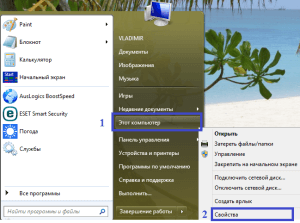
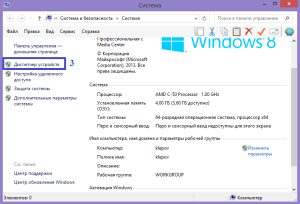
प्रबंधक कंप्यूटर पर सभी स्थापित उपकरणों की सूची देगा। एक सूची अनुभाग की तलाश में है बंदरगाह (सीओएस और एलआरटी), जिसमें हम राइट-क्लिक करते हैं धारावाहिक बंदरगाह (COL1) और उसके पास जाओ गुण.
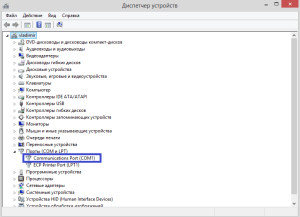
गुण विंडो में, टैब पर क्लिक करें पोर्ट पैरामीटर और पैरामीटर सेट करें बिट प्रति सेकेंड अधिकतम उपलब्ध संख्या तक। फिर क्लिक करके परिवर्तनों को सहेजें ठीक.
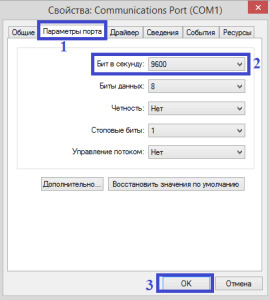
साथ ही, आपको कनेक्शन में अधिकतम मॉडेम गति सेट करनी चाहिए, जिसका उपयोग इंटरनेट से कनेक्ट करने के लिए किया जाता है। खोलो नियंत्रण कक्षआगे नेटवर्क और इंटरनेट और खंड में जाओ नेटवर्क और शेयरिंग सेंटर। अनुभाग में इंटरनेट से अपना कनेक्शन पाएं एडाप्टर सेटिंग्स बदलें और दाहिने माउस बटन पर क्लिक करके इसे खोलें गुण। टैब पर सामान्य जानकारी बटन पर क्लिक करें धुन मॉडेम कनेक्शन के साथ लाइन के बगल में। ड्रॉप-डाउन सूची से पैरामीटर अधिकतम गति (बीपीएस) का अधिकतम मान चुनें, फिर बटन दबाकर परिवर्तनों को सहेजें ठीक.
अनावश्यक बैंडविड्थ को कॉन्फ़िगर करना
कनेक्शन की बैंडविड्थ बढ़ाने के लिए, आपको इसके बैकअप को भी अक्षम करना चाहिए। सिस्टम बैकअप चैनल को बैंडविड्थ के 20% तक डिफ़ॉल्ट करता है। इस सुविधा को अक्षम करने के लिए, खोलें रन स्टार्ट मेनू ओपन बॉक्स में निम्न दर्ज करें: gpedit.msc
और दबाएं दर्ज.

स्थानीय समूह नीति संपादक उपयोगिता खुलती है। अगला आपको फ़ोल्डर खोलना चाहिए प्रशासनिक टेम्पलेट्स उपधारा में कंप्यूटर कॉन्फ़िगरेशन और फ़ोल्डर में जाओ नेटवर्क,
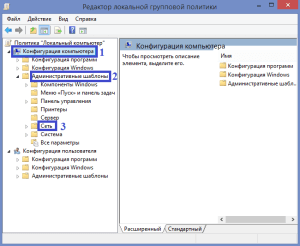
जिसके बाद हम अनुभाग पाते हैं पैकेज शेड्यूलर क्यूओएस (या क्यूओएस पैकेज प्रबंधक, विभिन्न संस्करणों पर विंडोज़ शीर्षक फ़ोल्डर अलग हो सकता है)। अब विंडो क्यूओएस पैरामीटर के दाहिने हिस्से में प्रदर्शित किया जाएगा, हम पैरामीटर में रुचि रखते हैं अनावश्यक बैंडविड्थ सीमित करें.
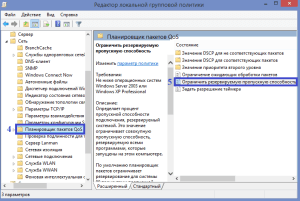 इसके संपादन पर जाने के लिए डबल क्लिक करें, और आरक्षण का प्रतिशत निर्धारित करें 0%
इस प्रकार आरक्षण खुद को अक्षम कर रहा है। बटन पर क्लिक करके परिवर्तनों को सहेजें ठीक.
इसके संपादन पर जाने के लिए डबल क्लिक करें, और आरक्षण का प्रतिशत निर्धारित करें 0%
इस प्रकार आरक्षण खुद को अक्षम कर रहा है। बटन पर क्लिक करके परिवर्तनों को सहेजें ठीक.
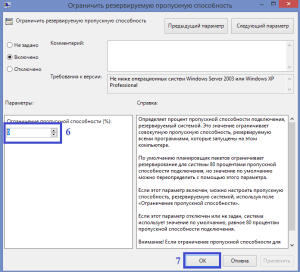
क्रियान्वयन सही सेटिंग्स कनेक्शन पहले से ही इंटरनेट की गति में वृद्धि कर सकता है, लेकिन यदि वे खराब संचार गति का कारण दूसरे में हैं तो हमेशा वे मदद नहीं कर सकते हैं। बहुत बार कम गति कम के कारण इंटरनेट प्रकट होता है वाई-फाई सिग्नल या अगर कोई आपके इंटरनेट का उपयोग कर रहा है।
अपने राउटर से अनधिकृत कनेक्शन की जांच करें
यह जांचने के लिए कि क्या कोई अन्य वाई-फाई के माध्यम से आपके इंटरनेट से कनेक्ट है, आपको राउटर के संकेत पर ध्यान देना चाहिए। यदि आप वायरलेस नेटवर्क (लैपटॉप, टैबलेट इत्यादि) से कनेक्ट अपने सभी डिवाइस अक्षम करते हैं तो राउटर पर वैन सूचक बहुत ही कम हो जाएगा। यदि सूचक की चमकती आवृत्ति उच्च बनी हुई है, तो आपकी वाई-फाई किसी और द्वारा उपयोग की जाती है। इसके अलावा, आप आसानी से अपने मेनू के माध्यम से राउटर से कनेक्शन देख सकते हैं। इसके लिए, में पता बार राउटर का आईपी पता दर्ज करें (डिफ़ॉल्ट 1 9 2.168.1.1 है)। मेनू में, आप जा सकते हैं कनेक्शन और राउटर के सभी मौजूदा कनेक्शन ट्रैक करें, और यदि आवश्यक हो, तो कनेक्शन की संख्या सीमित करें। लेकिन वायरलेस नेटवर्क को अधिक जटिल एक तक पहुंचने के लिए पासवर्ड बदलने और WPA2 संचार सुरक्षा के अधिकतम स्तर को सेट करना बेहतर है।
अपने राउटर के सही स्थान का निर्धारण करें
वायरलेस नेटवर्क सिग्नल के निम्न स्तर से लड़ना जरूरी है, क्योंकि यह कनेक्शन की गति को बहुत प्रभावित करता है। इंटरनेट तक स्थायी पहुंच के स्थान पर पहुंच बिंदु को अधिकतम करें। साथ ही, सुनिश्चित करें कि पहुंच बिंदु और लैपटॉप के बीच अन्य रेडियो तरंगों (माइक्रोवेव ओवन, आदि) के कोई स्रोत नहीं हैं, क्योंकि इससे संचार चैनल में हस्तक्षेप होता है।
अपने राउटर पर एक नया फर्मवेयर स्थापित करना
अक्सर, राउटर और एक्सेस पॉइंट्स की मंदी पुरानी फर्मवेयर संस्करण के कारण होती है। इस मामले में, सॉफ़्टवेयर को समय-समय पर अपडेट किया जाना चाहिए। ऐसा करने के लिए, आपको अपने राउटर के लिए एक नया फर्मवेयर संस्करण डाउनलोड करने की आवश्यकता है, जिसे निर्माता की आधिकारिक वेबसाइट से डाउनलोड किया जा सकता है। इसके बाद, राउटर की सेटिंग्स पर जाएं और बटन पर क्लिक करें अद्यतन। कुछ मिनटों के बाद, आपका राउटर (राउटर) पहले से ही नए फर्मवेयर संस्करण के साथ रीबूट हो जाएगा।
वायरस के लिए अपने पीसी की जांच
इंटरनेट की गति पर अन्य कारकों के प्रभाव को बाहर करने के लिए, आपको कंप्यूटर को मैलवेयर और वायरस के लिए जांचना चाहिए, और फ़ायरवॉल सिस्टम की सेटिंग्स भी जांचना चाहिए। विशेष रूप से, फ़ायरवॉल अन्य अनुप्रयोगों के नेटवर्क पर अनधिकृत पहुंच को अवरुद्ध करता है, और वायरस नेटवर्क पर दुर्भावनापूर्ण जानकारी फैलाने के लिए इसका उपयोग करके सभी ट्रैफ़िक डाउनलोड करने में सक्षम होते हैं।
गति बढ़ाने के लिए अतिरिक्त कार्यक्रम स्थापित करें
साथ ही, इंटरनेट की गति को बढ़ाने के लिए, आप विशेष प्रोग्राम का उपयोग कर सकते हैं जो इंटरनेट और ब्राउज़र की सेटिंग्स को अनुकूलित करते हैं। मान्यता प्राप्त सर्वोत्तम अनुप्रयोगों में से एक इंटरनेट स्पीड बूस्टर, प्रॉक्सीमोदो, स्पीड इट अप फ्री.
और अंत में, एक धीमी कनेक्शन के साथ इंटरनेट पर आरामदायक काम के लिए कुछ नियम। अपने ब्राउज़र के सभी अनावश्यक टैब बंद करें, क्योंकि प्रत्येक पृष्ठ विज्ञापन और फ्लैश एनीमेशन के द्रव्यमान से भरा हुआ है, इसलिए अधिकांश ट्रैफ़िक उन्हें प्रदर्शित करने पर खर्च किए जाते हैं। इस संबंध में, आप विज्ञापनों को ब्लॉक करने के लिए एक्सटेंशन या प्लग-इन का उपयोग कर सकते हैं, जो सभी ट्रैफ़िक का 70% तक उपभोग कर सकते हैं! अपने ब्राउज़र के टर्बो मोड का भी उपयोग करें, जो प्रदर्शित छवियों की गुणवत्ता को कम करके अधिकांश मामलों में नेटवर्क पर लोड को कम कर देगा। इसके अलावा आप ब्राउज़र में प्रदर्शित छवियों, ध्वनि, एनिमेशन को अक्षम कर सकते हैं, जो वेब पृष्ठों को लोड करने की गति को बढ़ाएगा। स्वचालित एप्लिकेशन अपडेट अक्षम करें, क्योंकि आप यह नहीं जान सकते कि वे कब अपडेट करेंगे, प्रोग्राम को मैन्युअल रूप से अपडेट करना बेहतर है। ऑपरेटिंग सिस्टम अपडेट पर भी यही लागू होता है। यदि आप स्वचालित रूप से विंडोज से धार क्लाइंट डाउनलोड करते हैं, तो जांचें कि यह फ़ाइलों को लोड या वितरित नहीं करता है। टोरंट्स और ब्राउज़र या विशेष डाउनलोडर्स में फ़ाइलों को डाउनलोड करने से इंटरनेट पर काम धीमा हो जाता है।
वीडियो:
प्रिय दोस्तों, मैं आपको शुभकामनाएं देना चाहता हूं, समय के लिए और नई बैठकों तक, अपने इंटरनेट की गति में वृद्धि करना चाहता हूं।
आप इस परियोजना का समर्थन करने के लिए किसी भी राशि को स्थानांतरित कर सकते हैं।
यांडेक्स मनी : 410013713601167
WebMoney
इंटरनेट पर काम को तेज करने की इच्छा एक आवश्यकता है जिसके लिए उपयोगकर्ता को गति की कमी और प्रसंस्करण अनुरोधों (पिंग) के लंबे समय से धक्का दिया जाता है। ऐसे कई तरीके हैं जो उपयोगकर्ता को विंडोज 10 में इंटरनेट की गति को अनुकूलित करने की अनुमति देते हैं।
घर इंटरनेट धीमा क्यों है
जो भी आप पानी की नल पर डालते हैं, पानी तेजी से बहता नहीं है, लेकिन अगर सड़क की शाखा को नए पानी के कंडिशन पर "फेंक दिया जाता है" तो दबाव हमेशा रहेगा। इसी तरह, काम करते हैं और इंटरनेट की गति: यह है - प्रदाता के ज्ञान के बिना आपके कनेक्शन की गति में वृद्धि नहीं है, और अपने प्रदाता के सर्वर के बीच अधिक उच्च गति कनेक्शन का उपयोग, और एक ही mail.ru.
इंटरनेट एक सर्वर और डाटा सेंटर है जो विभिन्न बैंडविड्थ के वायर्ड और वायरलेस संचार चैनल से जुड़ा हुआ है। कोई फर्क नहीं पड़ता तरह से पोस्ट ऑफिस या BitTorrent पर अन्य लोगों के लिए अपने पीसी से Yandex Zhanna Friske संग्रह का वितरण करने के लिए अपने "प्रवेश" जो चला जाता है - अलग आईपी साथ डीएनएस सर्वर (डोमेन नाम सर्वर) का ख्याल रखना होगा, डिफ़ॉल्ट स्वचालित रूप से चयन किया जाता है। यह आपके लिए ज्ञात सबसे उच्च गति को इंगित करने के लिए उपयोगी है - डेटा स्थानांतरण तेजी से होगा।
मैन्युअल रूप से DNS-IP का चयन करना उपयोगकर्ता अनुरोधों की प्रक्रिया को तेज करने का सबसे आसान तरीका है। इसलिए, Google, विशाल वार्षिक राजस्व वाली एक विशाल कंपनी, सर्वर और डेटा केंद्र नहीं खरीदती है, लेकिन उन्हें स्वयं रिलीज़ करती है। इसका DNS - 8.8.8.8 और 8.8.4.4 - प्राथमिकता DNS के रूप में सूचीबद्ध हैं।
विंडोज़ में इंटरनेट को कैसे गति दें
विंडोज एक्सपी / विस्टा / 7/8 / 8.1 / 10 में कई निर्देश बहुत समान हैं। विवरण में जोर विंडोज 8/10 पर किया गया है।
विंडोज 10 में नेटवर्क बैंडविड्थ सीमा बदलना
यह "टॉप टेन" में था कि माइक्रोसॉफ्ट के डेवलपर्स ने इंटरनेट की गति में सॉफ्टवेयर की कमी को 20% तक कम किया। यही है, 35 एमबीपीएस के असीमित पैकेज को खरीदकर, आपको 28 एमबीपीएस छत का सामना करना पड़ेगा। इस चीज़ पर माइक्रोसॉफ्ट द्वारा अपने पीसी के आंकड़ों को ट्रैक सॉफ्टवेयर बग और सुधारों के बारे में जानकारी इकट्ठा विंडोज के अगले संस्करण में सुधार करने के लिए किया जाता है (11, 12, और इतने पर। ई, यही कारण है कि 2019-2021 gg के लिए आए हैं हो सकता है।)। इस सीमा को अक्षम करने के लिए, निम्न कार्य करें।

इतना ही नहीं अच्छे इरादों spodvigli माइक्रोसॉफ्ट «स्कोर" इनमें से 20%: यह स्पष्ट है, वे का फैसला किया है के रूप में यदि 100 मेगाबिट इंटरनेट संकुल के इस दौर में लोगों को वे के बजाय केवल 100 80 मेगाबिट्स है कि देखेंगे। सौभाग्य से, सबकुछ डिस्कनेक्ट हो गया है। इस मामले में, लोक कारीगर स्वतंत्र और अनजाने में मूल विंडोज 10 को अंतिम रूप देते हैं, जिससे सभी "चूषण" बंद हो जाते हैं, जिससे लोगों को काम करने से रोका जा सकता है।
कनेक्शन को प्रभावित करने वाली वायरल गतिविधि
हर जगह सॉफ्टवेयर कीट हैं:
- "ट्रोजन," जो आपके इंटरनेट चैनल की गति के शेर के हिस्से को लोड करता है;
- अश्लील वीडियो, ऑनलाइन कैसीनो विज्ञापन, नकली चीनी घड़ियों और "iPhones", और अन्य दुष्ट आत्माओं के वितरण में शामिल विज्ञापन सॉफ्टवेयर, एक सामान्य व्यक्ति के लिए बिल्कुल अनावश्यक;
- एंड्रॉयड फर्मवेयर और अन्य "उपयोगिता" आत्म निकालने अभिलेखागार और संस्थापक एसएमएस और Windows बेकार कबाड़ का एक समूह भरता पर पैसे की जरूरत के रूप में प्रच्छन्न, इसके अलावा, वे नकली फ़ाइल साझा करने के लिए (, आदि letitbitka.ru बजाय letitbit.net ...) डाउनलोड कर रहे हैं;
- लोकप्रिय ब्लॉग में जावास्क्रिप्ट तत्वों, अस्तित्वहीन डोमेन जो व्यक्तिगत रूप से कभी नहीं खोला जाएगा और डाउनलोड की गई फ़ाइलों में ही हटा देता है के लिए अंतहीन अनुरोध पैदा होता है।
अलग-अलग कई एंटीवायरस का उपयोग करने का प्रयास करें। उनमें से 360 कुल सुरक्षा, अवास्ट, पांडा, कैस्पर्सकी एंटी-वायरस, एनओडी 32 और इसी तरह के। उनमें से एक द्वारा गहरा स्कैन पूरा करने के बाद, आप बदले में एक या दो एंटीवायरस प्रोग्राम चला सकते हैं। मुख्य बात यह है कि एक ही समय में कई एंटीवायरस प्रोग्राम शामिल नहीं करना चाहिए: यह कार्यक्रमों के संघर्ष से भरा हुआ है।
अपने कंप्यूटर या मोबाइल डिवाइस पर फ़ाइल साझा करने की गति को अनुकूलित करें
यदि आप हर दिन मल्टीमीडिया और प्रोग्राम के दर्जनों गीगाबाइट डाउनलोड और डाउनलोड करते हैं, तो आपको हमेशा यह जानने की ज़रूरत है कि आप असीमित बैंडविड्थ का कौन सा हिस्सा फ़ाइल साझा करने के लिए आवंटित करते हैं। उदाहरण के लिए uTorrent के माध्यम से अन्य लोगों के लिए हाल में जारी फिल्मों और संगीत एलबम के वितरण में - गति की कमी क्या आप "झूलते" अनुप्रयोगों में सेट मूल्यों की जाँच करने के लिए के साथ आलसी मत बनो।

समय-समय पर, अपनी फ़ाइल साझाकरण में शामिल ट्रैफ़िक की निगरानी करें
क्या आपकी कंपनी में कोई महत्वपूर्ण वीडियो कॉन्फ़्रेंस या ऑनलाइन मीटिंग है? क्या आप एक संवाददाता हैं, और आप वीडियो फुटेज के फुटेज को "ब्रेक" कर रहे हैं? विदेशी मुद्रा में सोने का व्यापार, और निकटतम टावर के अधिभार की वजह से सेलुलर प्रदाता की गति कम है, यही कारण है कि आपको जो सौदों को अभी खोलने की जरूरत है, वे टूट गए हैं? और इतने पर और आगे ... डाउनलोड इंतजार करेंगे। पृष्ठभूमि कार्यक्रमों से प्रवाह दर कम करें या उन्हें बंद करें।
विंडोज टास्क मैनेजर के माध्यम से यातायात देखें और ऑडिट करें
निम्नलिखित करो।
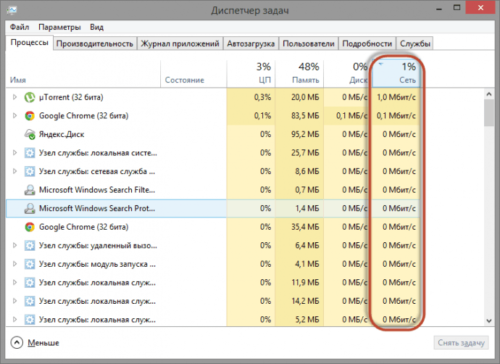
कृपया ध्यान दें!सिस्टम प्रक्रियाओं (explorer.exe, winlogon.exe, Wininit.exe, Smss.exe, lsass.exe, विभिन्न मापदंडों के साथ svchost.exe प्रतियां, और इसी तरह की प्रक्रियाओं के प्रति सावधान रहें - उदाहरण के लिए, साथ ही साथ अपने "लोहे" की प्रक्रिया ड्राइवर, atiex .exe, conexantdrv.exe, और इतने पर)। उनमें से किसी को समापन व्यवहार और Windows का काम केवल पावर बटन की एक छोटी सी प्रेस बाधित कर सकते हैं, और फिर, एक पूर्व क्रमादेशित विंडोज के पूरा होने में विफल रहा है आप सत्र से बाहर निकलने के लिए अनुमति देगा के लिए। कठिनाइयों से बचने के लिए, विंडोज़ प्रक्रिया और सेवा सूचियों पर अधिक बार देखो; यदि संभव हो - इन सूचियों को सीखें: यह निर्धारित करना आसान होगा कि पीसी कब संक्रमित होता है, जहां वायरस है, और जहां सिस्टम प्रक्रिया करता है।
ब्राउज़रों में टर्बो मोड सक्षम करने से
यह वह तरीका है जिसमें छवियों, एनिमेशन, फ़ोटो और वीडियो वेब पृष्ठों पर संपीड़ित होते हैं। यह किसी भी आधुनिक ब्राउज़र में है। "जाली" वाले लोगों के लिए उपयुक्त असीमित टैरिफ, विवरण में बहुत सारे नोट्स हैं, जो यूएसबी-मॉडेम के माध्यम से इंटरनेट से कनेक्ट लैपटॉप वाले लोगों के लिए हैं, और सेलुलर इंटरनेट बहुत अस्थिर, मज़बूत है।
इसलिए, यदि आपके पास "Yandex.Browser" है, तो सेटिंग पृष्ठ पर "टर्बो" मोड सक्षम है। "Yandex.Browser" के ऊपरी दाएं कोने में तीन बार के रूप में बटन पर क्लिक करें; खुल जाएगा सामान्य सेटिंग्स, जिसमें टर्बो मोड का नियंत्रण होता है।
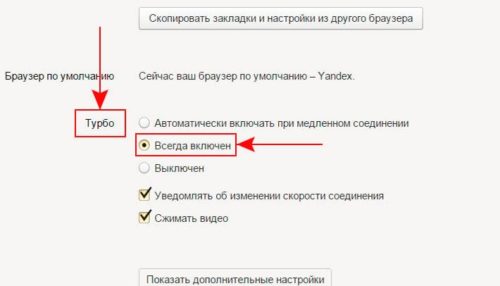
टर्बो मोड चालू करें और, अधिमानतः, इसे स्वयं चलाएं
वाई-फाई पर गति वृद्धि
150/300 एमबीटी / एस की दावा की गई गति एक धोखाधड़ी है: सस्ते चीनी राउटर, कमजोर प्रोसेसर और यादृच्छिक अभिगम स्मृति। वास्तविक गति के लिए, कम से कम दावा 54 या 100 मेगाबिट में आप महंगा और उच्च गति वाले उपकरण खरीदने का जोखिम नहीं उठा सकते हैं।
- डब्ल्यूपीए (2) -क्रिप्टिंग बंद करें - यह राउटर की रैम के सीपीयू और रैम संसाधनों का उपभोग करता है। सुरक्षा के लिए, मैक फ़िल्टर सक्षम करें - इसलिए अन्य लोगों के "trailblazers" आपके नेटवर्क से कनेक्ट नहीं होंगे।
- आधुनिक गति को चालू करें - 802.11 एन / एसी (150/1200 एमबीपीएस)।
- जब तक निर्माता आपके डिवाइस को "प्रोग्राम" नहीं करता तब तक राउटर के फर्मवेयर को नवीनतम संस्करण में नियमित रूप से अद्यतन करें।
- राउटर की अधिकतम शक्ति शामिल न करें - यह अनावश्यक गर्मी है, जिसका मतलब डेटा एक्सचेंज के प्रदर्शन और गति में कमी है।
- 20 मेगाहट्र्ज नहीं, वाई-फाई बैंडविड्थ का उपयोग करें।
- कंप्यूटर डेस्क, पीसी सिस्टम इकाई और अन्य धातु बाधाओं पर राउटर स्थापित न करें। इसे ऊंचा उठाना और घर या अपार्टमेंट के केंद्र में स्थापित करना वांछनीय है।
उदाहरण के लिए, एक मोबाइल 4 जी-राउटर जेडटीई-एमएफ 90 + (विक्रेता - ओजेएससी विम्प्लेकॉम, 13 अप्रैल, 2016) लिया जाता है। 20 मेगाहर्ट्ज बैंड शुरुआत से "सिलवाया गया" था, जेडटीई फर्मवेयर के लिए फर्मवेयर लागू नहीं किया गया था, सिम योटा के लिए अनलॉक किया गया था।
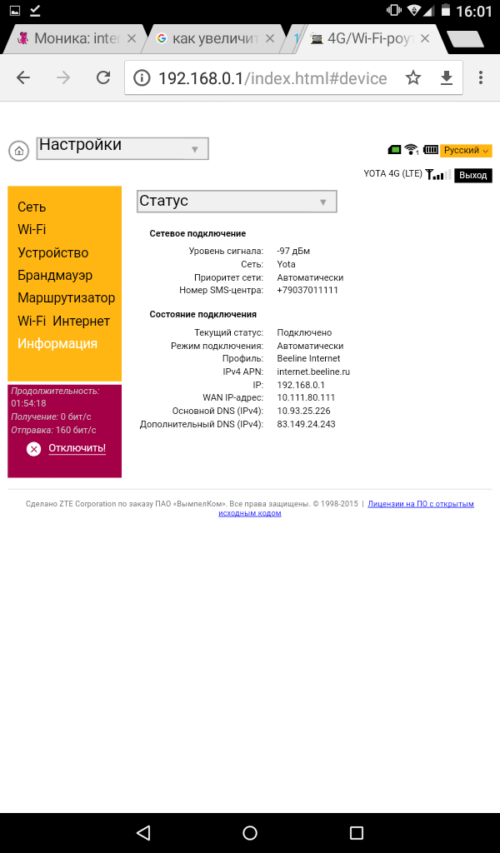
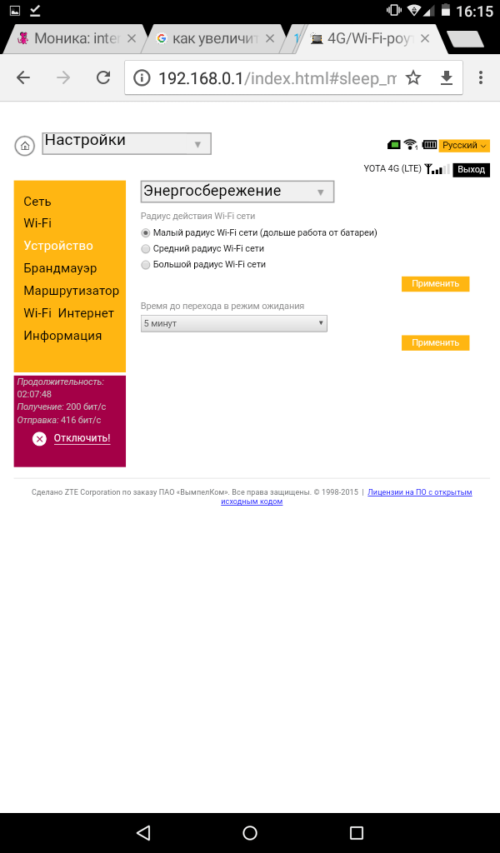
गर्मी अपव्यय को कम करने और छोड़े गए डेटा की प्रसंस्करण को तेज करने में मदद करता है
विंडोज रजिस्ट्री में नेटवर्क सेटिंग्स की सेटिंग्स को कैसे देखें / बदलें
- आदेश "स्टार्ट - रन" दें और कुंजी वाक्यांश regedit.exe (या regedit) टाइप करके रजिस्ट्री संपादक को प्रारंभ करें। गाइड मुख्य रूप से 3 जी / 4 जी मोडेम के लिए लक्षित है: सेलुलर नेटवर्क ग्राहकों की बहुतायत के कारण अक्सर गति की कमी होती है।
- फ़ाइल MODEM921600.REG बनाएं, इसे Windows नोटपैड में खोलें और निम्न पाठ दर्ज करें: "REGEDIT4
"गुण" = हेक्स: 80,01,00,00, एफएफ, 00,00,00, एफएफ, 00,00,00,07,00,00,00,0 एफ, 00,00,00, \\
77,07,00.00,00,10,0e, 00,00, एफए, 00,00 "। इस दस्तावेज़ को सहेजें और चलाएं। रजिस्ट्री संपादक डेटा को ओवरराइट करेगा। - विंडोज पुनरारंभ करें, अपने मॉडेम के गुणों पर जाएं। आपके पास 230400, 460800 और 921600 बीपीएस की पोर्ट की गति होगी (पहले अधिकतम 115.2 केबीपीएस था)।
- आदेश दें "नियंत्रण कक्ष - नेटवर्क - (आपका मॉडेम) - गुण - उन्नत।"
- निम्नलिखित सेटिंग्स का पालन करें:
- "पी 2 पी प्रोटोकॉल" - सक्षम;
- "आईपी पैकेट आकार" - सबसे बड़ा (एमटीयू 1500 तक पहुंच जाएगा);
- "समाचार लॉग" - नहीं;
- "आईपी हेडर संपीड़न सक्षम करें" - नहीं;
- "मॉडेम का प्रकार" एनडीआईएस है।
- सेटिंग्स को सहेजें और अपना कनेक्शन पुनरारंभ करें।
इन कुशलताओं को करने के बाद, इंटरनेट की गति में वृद्धि होनी चाहिए।
इंटरनेट कैश के आकार को कम करना
यदि आप हैंडीकैच एप्लिकेशन का उपयोग कर रहे हैं, तो अपने फ़ोल्डर में \\ Cache सबफ़ोल्डर को साफ़ करना न भूलें।
ब्राउज़र में, कैश का आकार भी सीमित है: यह सिफारिश की जाती है कि इंटरनेट कैश पर सी: डिस्क के लिए स्थान आवंटित न करें, जो कि 100 एमबी से बड़ा है। उदाहरण के लिए, कैश के आकार को प्रबंधित करने से पहले मोज़िला फ़ायरफ़ॉक्स तक पहुंचने के लिए, "सेटिंग्स - अतिरिक्त - नेटवर्क" आदेश दें।
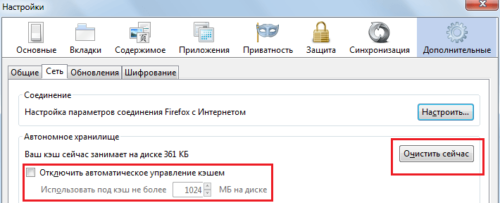
यदि आप बहुत बड़े आकार को सेट करते हैं - ब्राउज़र इंटरनेट पर धीमा हो जाएगा
वेब सर्फिंग को गति देने के लिए अन्य विधियां
अन्य उपायों में शामिल हैं:
- वाई-फाई एडाप्टर और राउटर के एंटेना का पूरा होना, दृष्टि की रेखा प्रदान करना;
- एकाधिक एंटेना और उच्च गति प्रोसेसर और रैम के साथ अधिक शक्तिशाली और "लंबी दूरी" राउटर का उपयोग करें;
- बैंडविड्थ बढ़ाने के लिए "पुल + रिपेटर" मोड में नेटवर्क के कई अलग-अलग कनेक्शन (एकल-प्रकार और "अलग" दोनों) का उपयोग;
- lAN-Cat5e कनेक्टर के साथ एक हब या राउटर में एकाधिक LAN / WAN कनेक्शन का उपयोग करें स्थानीय क्षेत्र नेटवर्क किसी भी विन्यास के कई "इंटरनेट स्रोत" के साथ।
इंटरनेट पर होने वाले अनेक स्वतंत्र कनेक्शन, एक नेटवर्क पुल में एकजुट, गति केवल में वृद्धि होगी सामान्य वेब सर्फिंग (HTTPS के बिना, और 443 पोर्ट के माध्यम से यातायात की "पैकेजिंग"), डाउनलोड प्रबंधकों और टोरेंट के माध्यम से अपलोड करने सहित)। एकल-थ्रेडेड डेटा पर, उदाहरण के लिए, इंटरनेट रेडियो और यूट्यूब, आपको पुल से कुछ प्राप्त करने की संभावना नहीं है - एक "एकल" गति होगी।
उदाहरण के लिए, आने वाली दर को कनेक्टिफ़ी डिस्पैच एप्लिकेशन का उपयोग करके शानदार रूप से सारांशित किया गया है। तो, आप 4 जी-मोडेम को जोड़ सकते हैं: उदाहरण के लिए, ऐसे तीन मोडेम, जो "कोडेम" पर 128 केबीटी / एस की मुफ्त गति के साथ योटा सिम कार्ड से लैस हैं टैरिफ योटाकुल मिलाकर 384 केबीपीएस (3 * 128) तक की गति होगी, जो टोरेंटों को डाउनलोड / वितरित करते समय सबसे अच्छा महसूस किया जाएगा।
विंडोज 7/8/10 में इंटरनेट त्वरण के लिए त्वरित प्रारंभ मार्गदर्शिका: वीडियो
इंटरनेट को तेज करना एक जरूरी है, लेकिन बहुत मुश्किल काम नहीं है। उपर्युक्त युक्तियों में से किसी एक का प्रयोग करें। आपको शुभकामनाएँ!


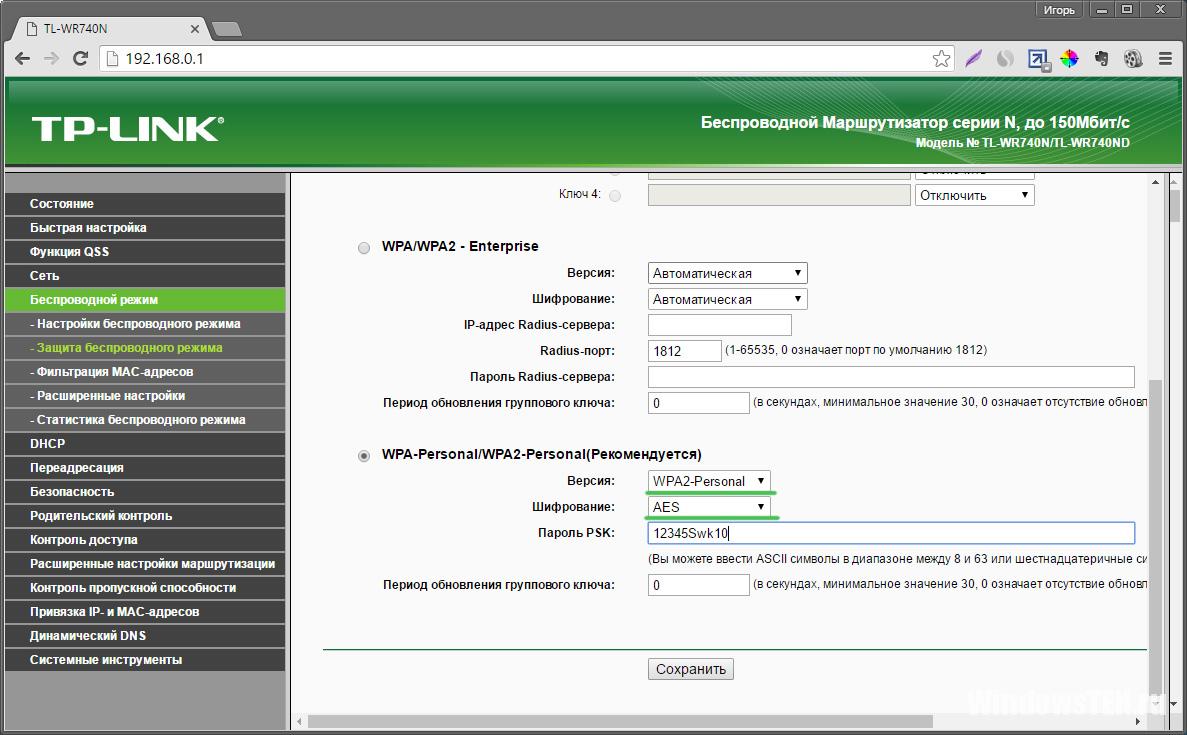 राउटर गति क्यों कटौती करता है?
राउटर गति क्यों कटौती करता है? वायरलेस एचडीएमआई ट्रांसमीटर सिग्नल नॉटसन फ्लोमास्टर का अवलोकन
वायरलेस एचडीएमआई ट्रांसमीटर सिग्नल नॉटसन फ्लोमास्टर का अवलोकन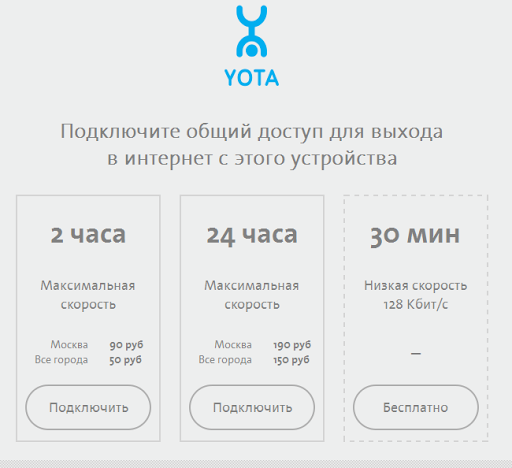 वाईफाई इंटरनेट के वितरण में मोबाइल ऑपरेटर Yota पर गति सीमा निकाला जा रहा है
वाईफाई इंटरनेट के वितरण में मोबाइल ऑपरेटर Yota पर गति सीमा निकाला जा रहा है